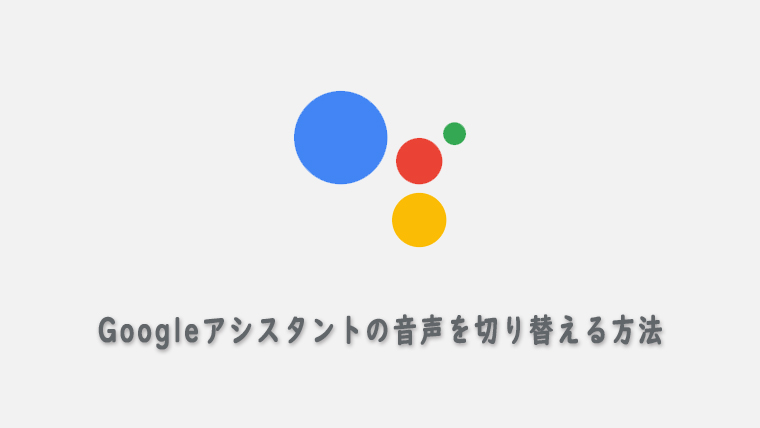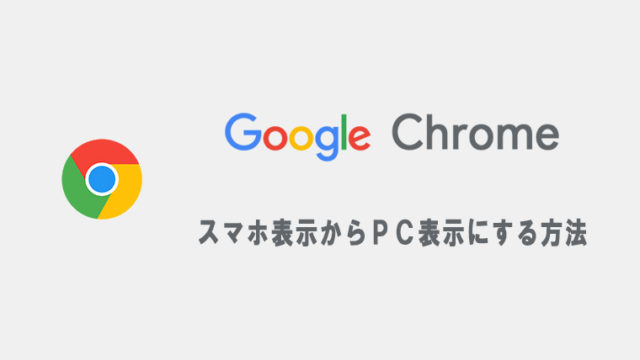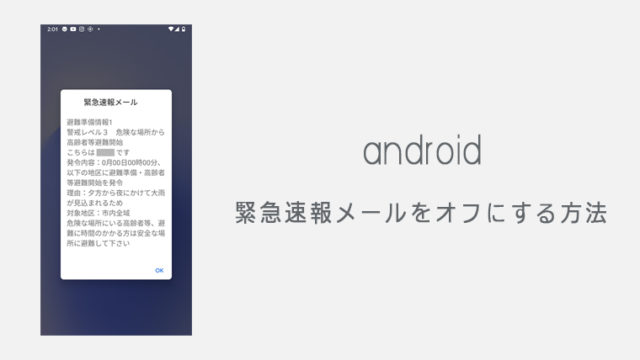2019年9月18日(米時間)に、日本語でもGoogleアシスタントの音声が従来の女性以外にも変更できるようになりました。
新たに加わったのはオレンジ(男性)の音声で、一部の言語ではまだ対応していません。
この記事では、Googleアシスタントの音声を変更する方法について説明しています。
Googleアシスタントの音声を変更する
- ホームボタン長押し or 「OK Google」
- 右下のアイコンをタップする
- プロフィールアイコンをタップする
- 設定をタップする
- アシスタントの音声をタップする
- 音声を切り替える
画像もつけて、さらに詳しく説明していきます。
1ホームボタン長押しor「OK Google」
Android端末でホームボタン長押し、もしくは「OK Google」と呼びかけGoogleアシスタントを起動します。
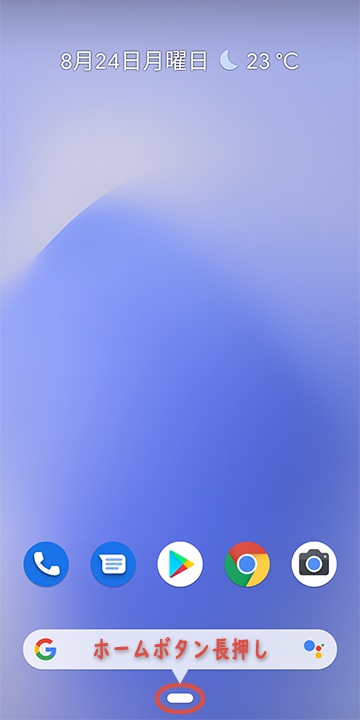
2右下のアイコンをタップする
右下に表示されているアイコンをタップしてください。
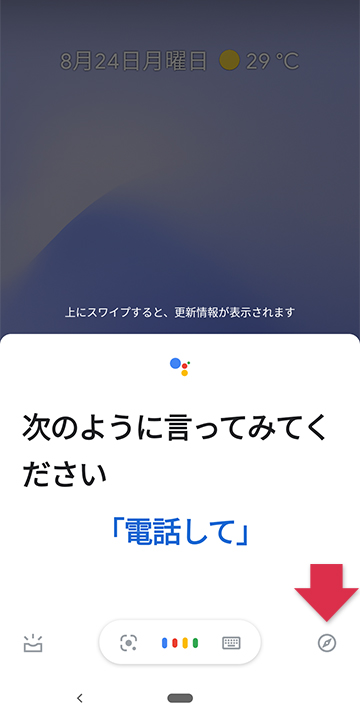
3プロフィールアイコンをタップする
右上にある「プロフィールアイコン」をタップします。
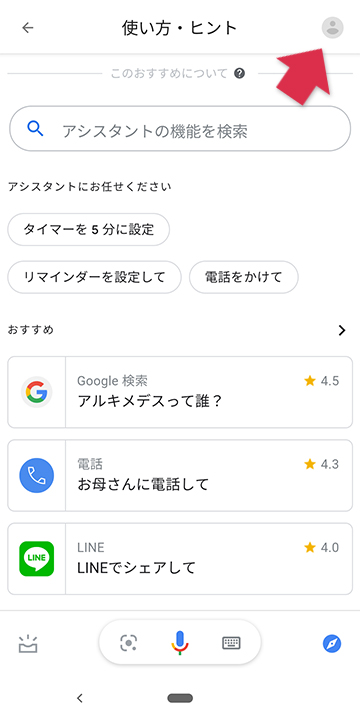
4設定をタップする
表示されたメニューから設定をタップします。
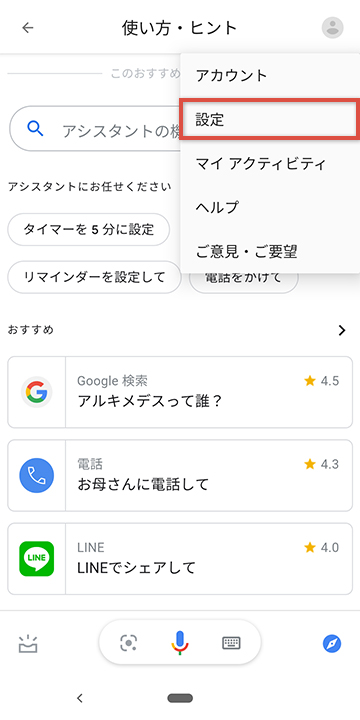
5アシスタントの音声をタップする
アシスタントタブに切り替えアシスタントの音声をタップします。
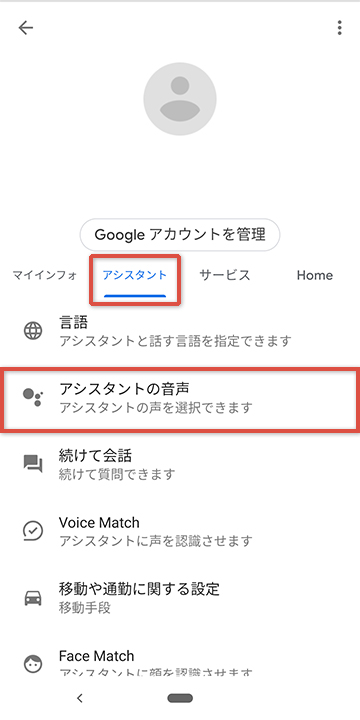
6音声を切り替える
お好みで赤(女性)/オレンジ(男性)の音声に切り替えてください。
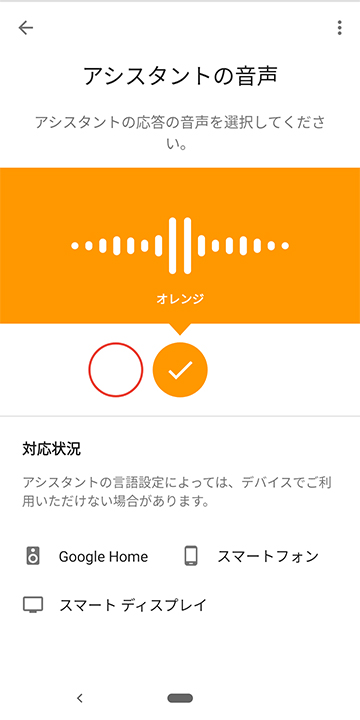
これで音声の変更完了です。
まとめ
当記事で紹介した方法以外に、Google Homeアプリから設定する方法や、Androidの設定画面から音声を切り替える方法もあります。
自分にとって、やりやすい方法でお試しください。
[PR]格安SIMで月々の携帯料金を半額以下に抑えませんか?